
Sisällysluettelo:
- Kirjoittaja John Day [email protected].
- Public 2024-01-30 09:00.
- Viimeksi muokattu 2025-01-23 14:41.


Tinkercad -projektit »
Tässä opetusohjelmassa opetan sinulle, kuinka tehdä minuuttilaskuri Arduino Unon avulla. Minuuttiseuranta on laite, jonka avulla voit seurata, kuinka kauan työskentelet jonkin asian parissa. Aloita minuuttien laskeminen painamalla käynnistyspainiketta ja lähetä minuutit tiedostoon painamalla nollaus/loki -painiketta. Tiedostoon pääsee käsiksi ja näet kuinka monta minuuttia olet kerännyt ajan kuluessa.
Tarvikkeet
Arduino Uno
Leipälauta
18 hyppyjohtoa
4-numeroinen 7-segmenttinen näyttö
2 painiketta
2 10 k ohmin vastusta
Vaihe 1: Rakenna laitteisto

Noudata yllä olevaa kaaviota luodaksesi pöytäkirjasi.
Huomaa: 7-segmentin näytön vasemmanpuoleisin numero jätettiin yhdistämättä, koska kaikki nastat oli käytetty. Jos haluat käyttää kaikkia neljää numeroa, kokeile Arduino Megaa.
Huomautus: eri merkkien komponentit asetetaan eri tavalla. Muista tarkistaa komponenttien tarkka johdotus.
Vaihe 2: Koodaa ohjelmisto



Ohjelmiston koodauksessa on kolme alivaihetta: ajastimen koodaus, näytön liittäminen ja kirjaamisen toteuttaminen. Jos jäät jumiin tai et halua koodata tätä itse, tutustu koodiini täällä:
Vinkki: Kun koodaat, käytä ohjelmalokia sekunteja (ei minuutteja) testauksen helpottamiseksi.
Ajastimen koodaus
Koodin ensimmäinen osa luo olennaisesti sekuntikellon. Se käyttää käynnistys-/pysäytys- ja nollauspainiketta, jotta voit seurata minuutteja. Aloita saamalla käynnistys- ja pysäytyspainike toimimaan: tulosta kulunut aika konsoliin painikkeen painamisen jälkeen ja keskeytä se, kun painat painiketta uudelleen. Vihje: sinun on käytettävä millis () -toimintoa.
Vinkki: sinun on lisättävä noin 20-50 ms: n viive, jotta painike ei syty ja sammu yhdellä painalluksella.
Kun olet saanut tämän toimimaan, seuraava vaihe on taukojen sisällyttäminen. Jos esimerkiksi aloitat, lopetat ja aloitat uudelleen, haluat, että ajastin jatkaa siitä mihin jäit. Tein tämän seuraamalla tauon pituutta ja vähentämällä tämän ajasta ennen tulostamista.
Nyt kun käynnistys-/pysäytyspainike on toiminnassa, seuraava askel on nollauspainike. Tämän tehtävänä on asettaa aika takaisin arvoon 0. Vihje: muista nollata aloitus- ja taukoaikamuuttujat.
Näytön kytkeminen
Kun ohjelma seuraa aikaa onnistuneesti, sinun on lähetettävä aikatiedot nelinumeroiseen 7-segmenttinäyttöön. Voit luoda laskutoiminnon tyhjästä tai saada apua verkossa tiettyjen numeroiden näyttämiseen. Muista asettaa enimmäisarvo, jonka näyttö voi näyttää (jos käytät 3 numeroa, tämä on 999).
Kirjaamisen toteuttaminen
Viimeinen vaihe on seurata tiedoston ajoitustietoja. Tämä tehdään käsittelyn avulla, joten varmista, että olet ladannut sen ennen tämän vaiheen aloittamista. Voit tallentaa ajoitustiedot millä tahansa hyödyllisellä tavalla. Henkilökohtaisesti minulla oli sarake kirjautuneelle ajalle ja kokonaisajalle. Vihje: käytä PrintWriter -luokkaa kirjoittaaksesi.txt -tiedostoon.
Vaihe 3: Valmis
Se siitä! Voit vapaasti lisätä tähän projektiin ja muokata sitä seurannan mukaan. Kiitos lukemisesta.
Suositeltava:
Arduino, oven avaamisen seuranta Gmailin kautta: 6 vaihetta

Arduino, Oven avaamisen seuranta Gmailin kautta: Tässä opetusohjelmassa näytän sinulle, kuinka tunnistaa oven avaamistapahtuma ja lähettää ilmoituksen Gmailin kautta Arduino Unon avulla. Jos olet aloittelija, voit oppia wifistä ja anturista Arduinossa - WiFi ja Arduino - Ovianturin opetusohjelmat
Liikkeen seuranta MPU-6000: n ja Arduino Nanon avulla: 4 vaihetta

Liikkeen seuranta MPU-6000: n ja Arduino Nanon avulla: MPU-6000 on 6-akselinen liikkeenseuranta-anturi, johon on upotettu 3-akselinen kiihtyvyysanturi ja 3-akselinen gyroskooppi. Tämä anturi pystyy tehokkaasti seuraamaan kohteen tarkan sijainnin ja sijainnin kolmiulotteisessa tasossa. Sitä voidaan käyttää
AUTOMAATTINEN VALONLÄHTEEN SEURANTA ARDUINO UNO R3: N KANSSA: 5 vaihetta
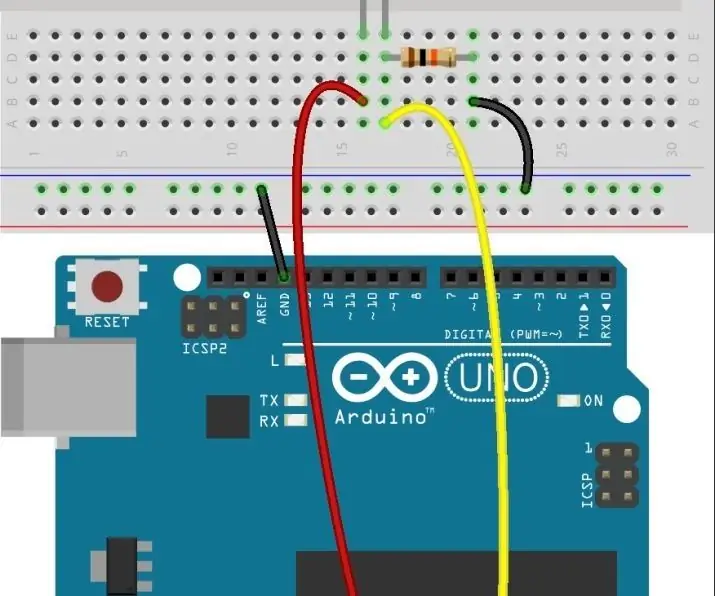
AUTOMAATTINEN VALONLÄHTEEN SEURANTA ARDUINO UNO R3: lla: Tässä oppitunnissa käytämme servomoottoria, valoresistoria ja alasvetovastusta kootaksesi automaattisesti seurannan valonlähdejärjestelmän
LTE Arduino GPS -seuranta + IoT -kojelauta (osa 1): 6 vaihetta (kuvilla)

LTE Arduino GPS Tracker + IoT Dashboard (Osa 1): Johdanto Mitä kuuluu kaverit! Tämä Instructable on jatkoa ensimmäiselle ohjeelleni, joka koski Botletics LTE/NB-IoT -kilven käyttöä Arduinolle, joten jos et ole jo lukenut sitä, lue se saadaksesi hyvän yleiskuvan suojan käytöstä ja kaikesta
LTE Arduino GPS -seuranta + IoT -kojelauta (osa 2): 6 vaihetta (kuvilla)

LTE Arduino GPS -seuranta + IoT -kojelauta (osa 2): Johdanto & Osa 1 Yhteenveto, joo, on aika hankkia uusi opetusohjelma SIM7000 -GPS -paikannuslaitteella, jossa on Arduino ja LTE! Jos et ole jo tehnyt sitä, tutustu Botletics SIM7000 CAT-M/NB-IoT -kilven aloitusoppaaseen ja lue sitten Pa
